word2003如何删除分节符
人气:0办公离不开文档操作,编写文档则少不了排版。今天小编就和您探讨一下word2003“分节符”问题。插入分节符,可以让我们对文档进行分解操作,比如想把这一节单独进行排版到下一页,就应该插入下一页分节符,但是当我们不需要分节的时候,怎么把已知分节符删除呢。由于现在基本上用的是2010版本及以上,现小编以2010版本office为例,教您怎么删除分节符,这种方法同样也适用于2003版本的office。
工具/材料
Word2010 , 电脑一台
- 01
打开Word2010,最好找一个有文字的文档,如图
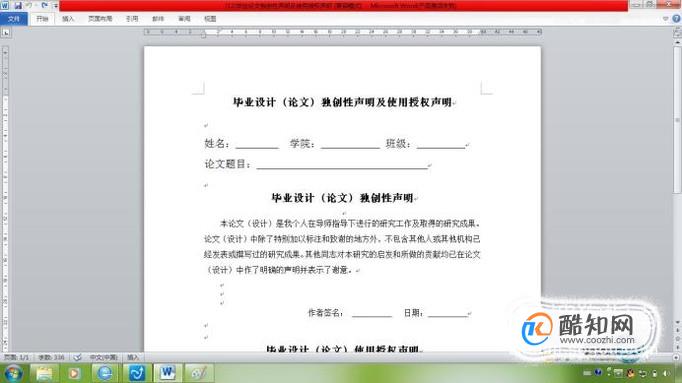
- 02
鼠标指针点击页面布局一栏,如图
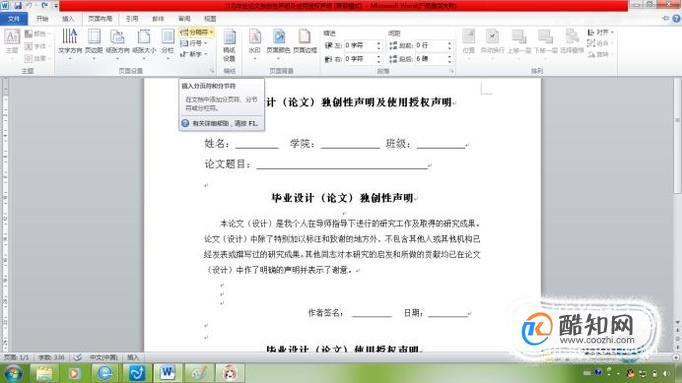
- 03
点击分隔符的小三角形下拉符号,如图
这里就会看到有分节符,分节符有四种形式,介绍如图。
现在来介绍一下如何删除分节符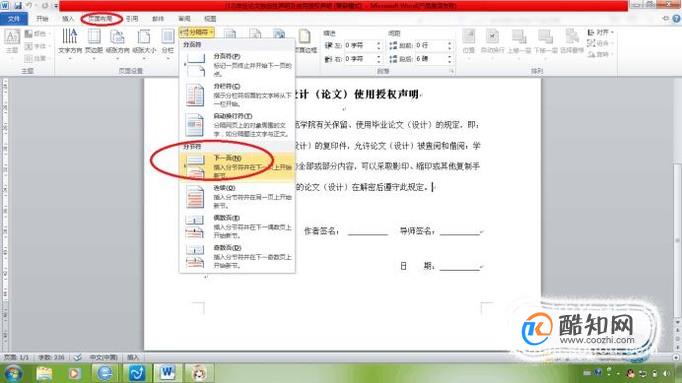
- 04
将光标放到“保密的论文(设计)在解密后遵守此规定。”的后面,按下enter键,便插入了一个下一页分节符,效果如下
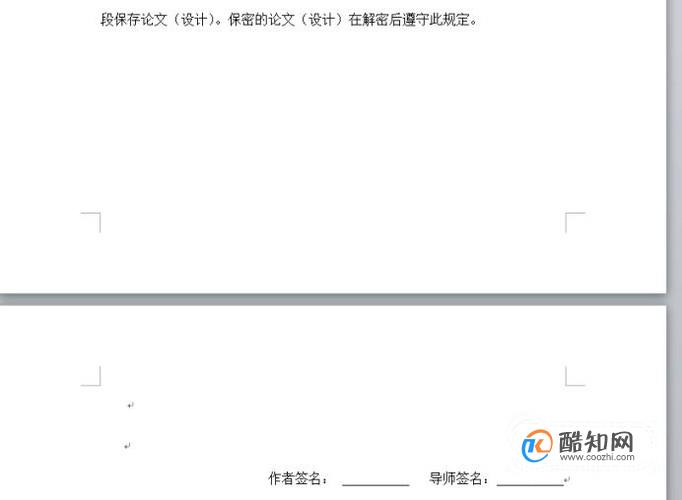
- 05
现在如何将刚刚的分节符删除呢,就只需要在下一页的顶格处按delete键,便可恢复到之前的样子。
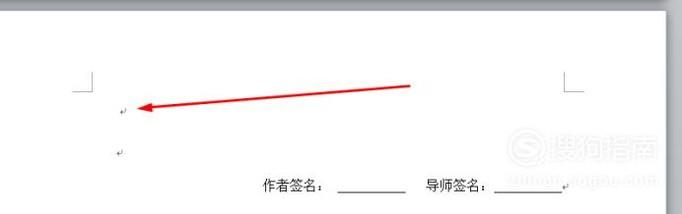
- 06
同样也可以按撤销符号,将其恢复
左边是左撤销,即撤回上一步,右边是右撤销,即撤回下一步。
特别提示
office是一款常用的办公软件,只有在不断地使用中才会逐渐熟悉,这些小技巧多用几次便会知晓了。
加载全部内容